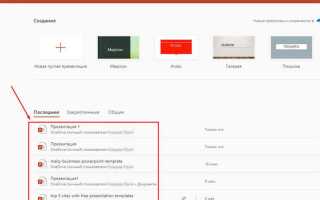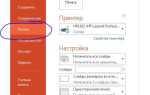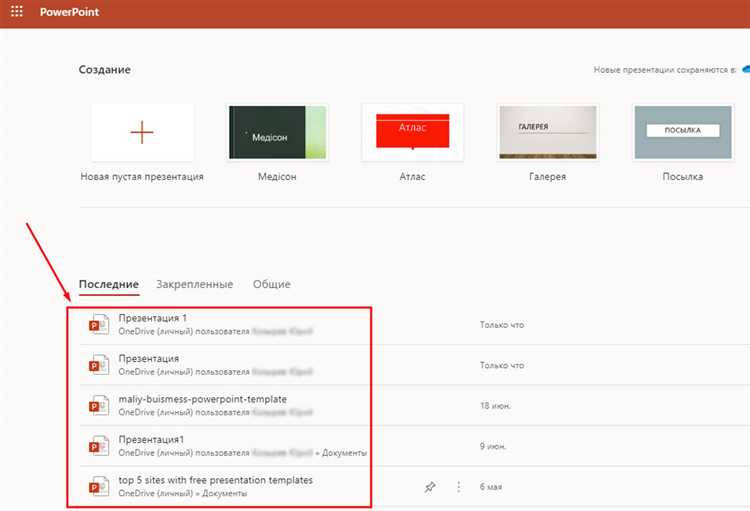
PowerPoint Online – облачная версия популярного инструмента для создания презентаций, доступная через браузер без установки дополнительного ПО. Несмотря на удобство онлайн-работы, пользователи нередко сталкиваются с необходимостью скачать готовую презентацию на свой компьютер для офлайн-доступа или передачи по электронной почте.
Скачивание файлов из PowerPoint Online имеет особенности. Например, стандартное сохранение может предложить файл в формате .pptx, совместимом с настольной версией PowerPoint и большинством альтернативных программ. Однако пользователю важно правильно выбрать формат и проверить настройки доступа, чтобы избежать проблем с совместимостью или потерей данных.
Перед скачиванием рекомендуется убедиться, что презентация открыта в режиме редактирования, а не только для просмотра. В некоторых случаях потребуется авторизация в учетной записи Microsoft. Для получения качественной копии можно использовать встроенную опцию «Скачать копию», которая находится в меню «Файл». При выборе данного действия файл будет автоматически загружен в стандартную папку загрузок браузера в формате .pptx.
Если требуется получить презентацию в формате PDF, PowerPoint Online также предоставляет соответствующую функцию. Для этого достаточно выбрать пункт «Скачать как PDF» в том же меню. Это позволит сохранить структуру и дизайн слайдов без необходимости открывать файл в настольной версии программы.
Вход в PowerPoint Online через учетную запись Microsoft
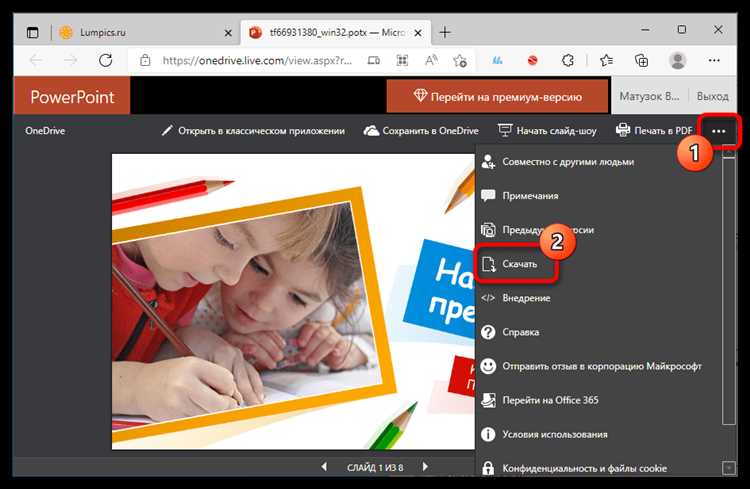
Для доступа к PowerPoint Online требуется активная учетная запись Microsoft. Это может быть личный аккаунт (например, Outlook.com, Hotmail.com) или рабочая/учебная учетная запись, выданная организацией.
Откройте страницу office.com и нажмите Войти. Введите адрес электронной почты и пароль, связанные с вашей учетной записью Microsoft. Если включена двухфакторная аутентификация, потребуется ввести код подтверждения, полученный по SMS или через приложение Microsoft Authenticator.
При первом входе с нового устройства рекомендуется проверить, что активирована синхронизация OneDrive. Это обеспечит сохранение изменений презентаций в облаке с возможностью последующей загрузки на ПК.
Если используется общедоступный или корпоративный компьютер, после завершения работы обязательно выполните выход из учетной записи через меню профиля в правом верхнем углу, чтобы защитить данные и предотвратить несанкционированный доступ к вашим презентациям.
Открытие нужной презентации из облака OneDrive
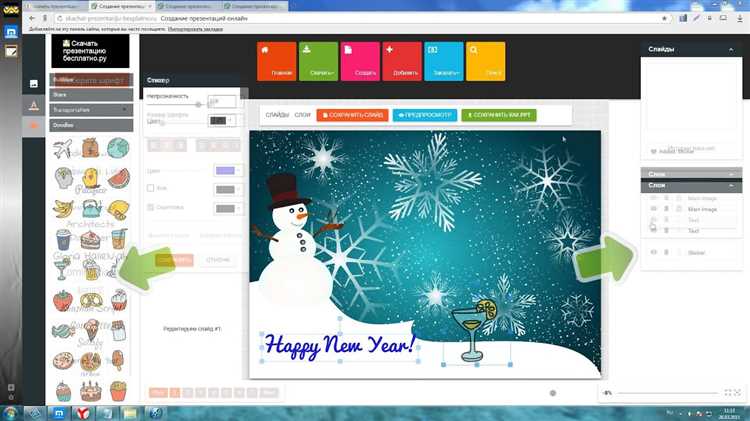
Для доступа к презентации, сохранённой в OneDrive, перейдите на сайт onedrive.live.com и выполните вход под учётной записью Microsoft, связанной с документом. Введите корректный email и пароль, чтобы избежать проблем с авторизацией.
После входа используйте строку поиска в верхней части экрана. Введите точное название файла или ключевые слова из его содержимого. Это ускоряет нахождение нужной презентации среди большого количества документов.
При необходимости уточните фильтрацию по типу файлов, выбрав в выпадающем меню категорию «Презентации». Это позволит вывести только файлы формата PowerPoint (.pptx, .ppt), исключая лишние документы.
Найдя нужную презентацию, щёлкните по её названию. Файл откроется в PowerPoint Online, где доступен для дальнейшей работы и сохранения на локальный диск.
Использование функции «Скачать копию» в интерфейсе PowerPoint Online
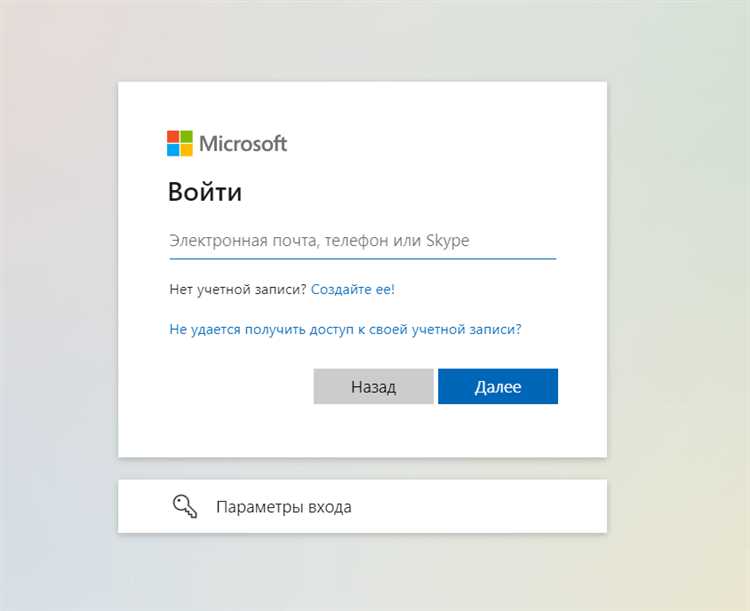
Для сохранения презентации на компьютер без использования дополнительных программ PowerPoint Online предоставляет встроенную функцию «Скачать копию». Она позволяет получить локальную версию файла в формате PPTX, совместимом с настольными версиями PowerPoint и другими программами, поддерживающими данный стандарт.
Чтобы воспользоваться этой функцией, откройте нужную презентацию в PowerPoint Online. В верхнем меню выберите пункт «Файл». В открывшемся списке нажмите «Скачать как». Далее выберите опцию «Скачать копию». Сервис подготовит файл и предложит сохранить его на компьютер в папку загрузок или другую выбранную директорию.
Важно учитывать, что скачанный файл будет иметь расширение PPTX, и все внесённые изменения сохранятся на момент загрузки. Однако некоторые интерактивные элементы, доступные только в онлайн-версии, могут отображаться некорректно при открытии в настольном приложении.
Рекомендуется после загрузки открыть файл в PowerPoint и убедиться в корректности отображения всех слайдов, а также выполнить финальную проверку перед распространением или архивированием.
Выбор формата файла при скачивании на компьютер
PowerPoint Online предлагает несколько форматов для сохранения презентации на локальный диск. Оптимальный выбор зависит от цели использования файла и совместимости с программным обеспечением на устройстве.
Формат PPTX – стандартный выбор для последующего редактирования в настольной версии PowerPoint или других совместимых приложениях, таких как WPS Office и LibreOffice Impress. При скачивании в этом формате сохраняются анимации, переходы, мультимедийные элементы и возможность внесения изменений.
Формат PDF подходит для распространения презентации в виде статичного документа. Этот вариант исключает возможность редактирования, но обеспечивает стабильное отображение на любых устройствах без зависимости от версии PowerPoint. Важно учитывать, что анимации и видео при конвертации в PDF удаляются.
Выбор формата изображения (PNG, JPG) доступен при необходимости сохранить отдельные слайды как картинки. Такой формат подходит для вставки слайдов в другие документы или публикации в интернете. При этом каждый слайд сохраняется в виде отдельного файла, а интерактивные элементы теряются.
Для сохранения презентации в виде видео PowerPoint Online не предоставляет встроенной опции. В этом случае необходимо скачать файл в формате PPTX и использовать десктопную версию PowerPoint для экспорта в видеоформат MP4.
При выборе формата следует учитывать конечную цель использования файла и требования к редактированию, совместимости и качеству отображения.
Проверка загруженного файла на совместимость с настольной версией PowerPoint
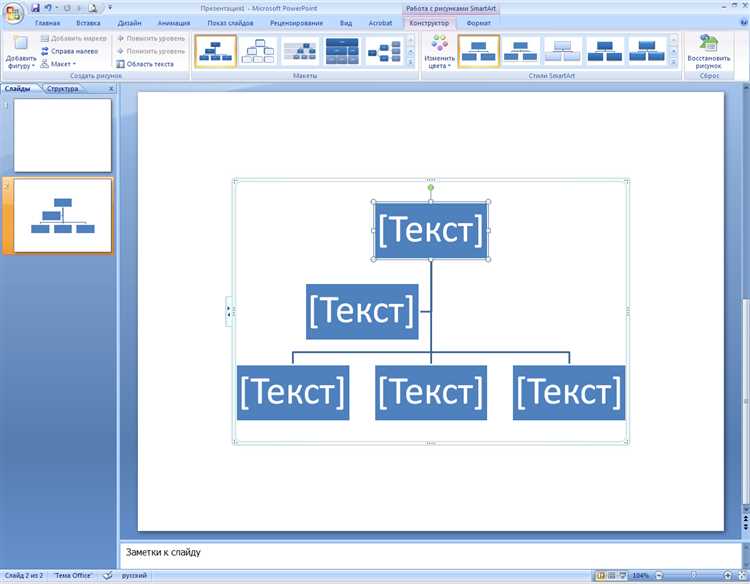
После загрузки презентации, созданной в PowerPoint Online, на компьютер необходимо убедиться в её полной совместимости с настольной версией PowerPoint. Для этого откройте файл в настольном приложении и проверьте отображение всех элементов: шрифтов, анимаций, переходов и встроенных медиафайлов.
Особое внимание уделяйте шрифтам. PowerPoint Online использует веб-шрифты, которые могут отсутствовать на локальном компьютере. Если заметили замену шрифтов, замените их вручную на доступные в системе или встраивайте шрифты в файл через меню «Параметры» → «Сохранение» → «Встраивать шрифты в файл».
Проверьте работоспособность анимаций и переходов. Некоторые эффекты, доступные в онлайн-версии, могут отображаться иначе или некорректно воспроизводиться в настольной версии. Переключитесь в режим «Слайд-шоу» и просмотрите всю презентацию целиком.
Проверьте встроенные видео и аудио. Файлы, добавленные в PowerPoint Online из облачных сервисов, могут не воспроизводиться локально. В таком случае потребуется скачать оригинальные медиафайлы и встроить их заново, используя пункт «Вставка» → «Мультимедиа».
Обратите внимание на совместимость с версией PowerPoint. Файлы, сохранённые в формате .pptx, лучше всего открываются в версиях 2013 и выше. В более старых версиях возможны ограничения в отображении современных функций и элементов оформления.
Решение проблем при скачивании презентации из PowerPoint Online
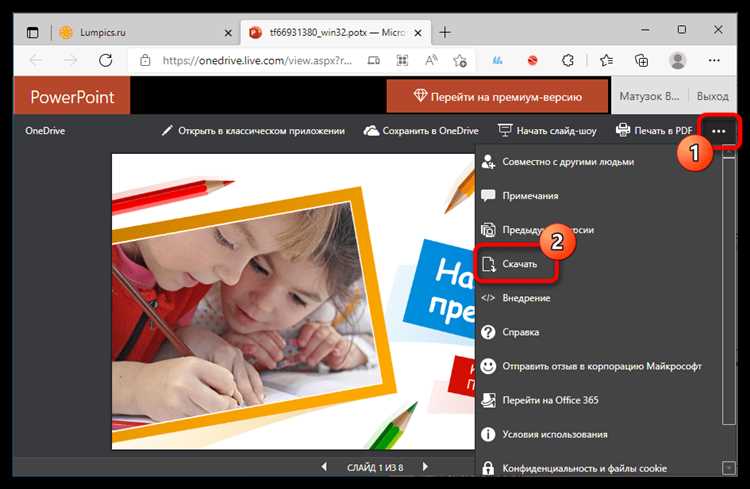
Если загрузка презентации из PowerPoint Online не начинается, проверьте стабильность интернет-соединения и наличие свободного места на диске. Для сохранения файла используйте рекомендуемый формат – .pptx. При ошибках скачивания очистите кеш браузера и отключите расширения, блокирующие загрузку.
Если кнопка «Скачать» неактивна, убедитесь, что вы вошли в учетную запись Microsoft с соответствующими правами доступа. Ограничения на скачивание могут быть установлены владельцем презентации. В этом случае запросите у него разрешение или копию файла.
При ошибке формата файла попробуйте сохранить презентацию через меню «Файл» → «Скачать как» → «Презентация PowerPoint». Если проблема повторяется, экспортируйте презентацию в формате PDF для временного доступа.
Для пользователей с медленным интернетом рекомендуется отключить автоматическое сохранение и работать с презентацией локально через приложение PowerPoint, синхронизируя изменения позже. В случае системных ошибок попробуйте сменить браузер на Microsoft Edge или Google Chrome, где поддержка PowerPoint Online реализована лучше всего.
Если скачивание прерывается, проверьте настройки антивируса и брандмауэра – они могут блокировать загрузку файлов. Временное отключение этих программ часто решает проблему.
Сохранение изменений в локальном файле после скачивания
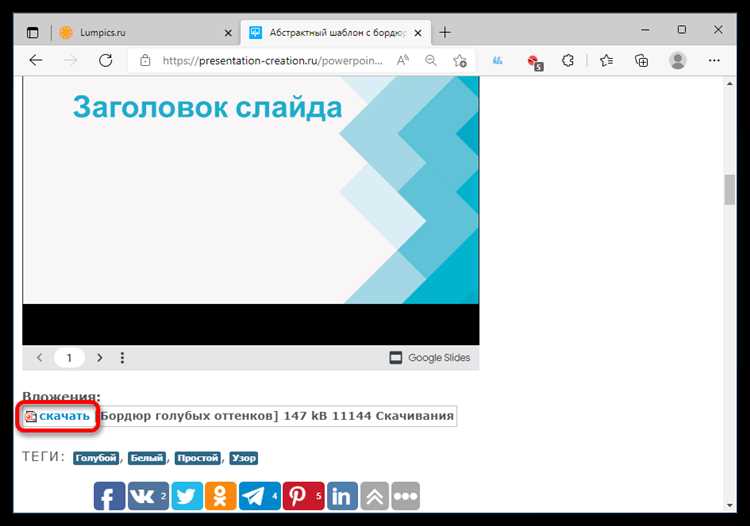
После скачивания презентации из PowerPoint Online на компьютер важно правильно сохранить внесённые изменения, чтобы избежать потери данных и сохранить совместимость файла.
- Открытие файла
Загруженный файл обычно имеет расширение .pptx и открывается в установленной на ПК программе PowerPoint или совместимом редакторе. - Сохранение изменений
Внесите необходимые правки и используйте команду «Сохранить» (Ctrl+S) для обновления локального файла. Если требуется сохранить отдельную версию, используйте «Сохранить как» и укажите новое имя или путь. - Формат файла
Не меняйте расширение файла при сохранении, чтобы избежать проблем с открытием и совместимостью. Формат .pptx сохраняет все анимации, слайды и элементы оформления. - Резервное копирование
Регулярно создавайте резервные копии локального файла, особенно после значительных изменений. Для этого можно сохранять копии с отметкой даты в имени файла. - Совместимость с разными версиями PowerPoint
Если планируете использовать файл на устройствах с разными версиями ПО, сохраняйте презентацию в формате .pptx. При необходимости для старых версий доступен формат .ppt, но он ограничивает функциональность. - Обновление скачанной презентации
После повторного скачивания из PowerPoint Online рекомендуется сравнить локальную версию и новую копию, чтобы избежать потери последних изменений.
Вопрос-ответ:
Как сохранить презентацию из PowerPoint Online на компьютер?
Чтобы сохранить презентацию из PowerPoint Online на ПК, нужно открыть файл в браузере, затем перейти в меню «Файл», выбрать «Скачать как» и нажать на пункт «Скачать копию». После этого презентация загрузится на ваш компьютер в формате .pptx.
Можно ли сохранить презентацию из PowerPoint Online в формате PDF на компьютере?
Да, в PowerPoint Online есть возможность скачать презентацию в формате PDF. Для этого откройте презентацию, выберите меню «Файл», затем «Экспорт» и «Создать PDF». После этого файл будет подготовлен и предложен для загрузки на ваш ПК.
Почему не появляется опция скачивания презентации из PowerPoint Online?
Если опция скачивания недоступна, возможно, у вас нет прав на редактирование файла или вы используете презентацию, открыв её только для просмотра. В таком случае попробуйте запросить у владельца доступ на редактирование или сохраните презентацию через функцию «Сохранить копию» в OneDrive.
Можно ли сохранить презентацию из PowerPoint Online без подключения к интернету?
Работа с PowerPoint Online требует подключения к интернету, поэтому сохранение напрямую из веб-версии без доступа к сети невозможно. Однако, если вы заранее скачали презентацию на компьютер, то можете работать с ней офлайн через десктопную версию PowerPoint.
Как сохранить презентацию из PowerPoint Online на ПК, если презентация слишком большая?
Если файл презентации большой, загрузка может занять больше времени. В таком случае лучше проверить скорость интернет-соединения, закрыть другие программы, которые могут замедлять сеть, и попробовать сохранить файл по частям, если это возможно — например, разделив презентацию на несколько файлов в редакторе.